Shaxda tusmada
Tababarku wuxuu muujinayaa sida loo isticmaalo shaqada TEXTJOIN si loogu daro qoraalka Excel oo wata tusaalayaal wax ku ool ah hawlwadeenka iyo shaqada CONCATENATE. Markii la soo bandhigay TEXTJOIN, waxay u muuqataa beddelaad ka awood badan inuu soo baxay, kaasoo awood kuu siinaya inaad ku biirto qoraalka hab dabacsan oo ay ku jirto xad kasta oo u dhexeeya. Laakiin run ahaantii, waxaa jira wax badan oo dheeraad ah!
- >
Excel TEXTJOIN function
TEXTJOIN ee Excel wuxuu ku daraa xargaha qoraalka ee unugyo badan ama kala duwan waxayna kala saarayaan qiyamka la isku daray iyo xadeeyaye kasta in aad sheegtid. Way iska indho-tiri kartaa ama ku dari kartaa unugyo madhan natiijada.
Shaqada waxay diyaar ku tahay Excel Office 365, Excel 2021, iyo Excel 2019.
Syntax shaqada TEXTJOIN waa sida soo socota. :
TEXTJOIN in aad isku darsato. Caadiyan, waxa loo soo gudbiyaa sidii xadhig qoraal ah oo ku lifaaqan xigashooyin laba jibaaran ama tixraac unug ka kooban xadhig qoraal ah. Nambarka loo bixiyay xaddiye ahaan waxaa loola dhaqmaa sidii qoraal.- >RUN - iska illow unug kasta oo maran.
Tusaale ahaan, aan isku darno qaybaha ciwaanka ee unugyada B2, C2 iyo D2 si wadajir ah hal unug, anagoo kala saarayna qiyamka Comma iyo meel bannaan:
Marka la isticmaalayo shaqada CONCATENATE, waxaad u baahan doontaa inaad si gaar ah u qeexdo unug kasta oo aad geliso xad-dhaaf (", ") tixraac kasta ka dib, kaas oo laga yaabo inuu dhibsado marka la isku darayo waxa ku jira qaar badan Unugyada:
=CONCATENATE(A2, ", ", B2, ", ", C2)
Iyadoo Excel TEXTJOIN, waxaad ku qeexdaa xad-dhaafka hal mar kaliya doodda koowaad, oo waxaad keentaa unugyo kala duwan oo loogu talagalay doodda saddexaad:
> =TEXTJOIN(", ", TRUE, A2:C2)<12TEXTJOIN gudaha Excel - 6 shay oo ay tahay in la xasuusto
Si aad si hufan ugu isticmaasho TEXTJOIN warqadahaaga shaqada, waxaa jira dhowr qodob oo muhiim ah oo aad u baahan tahay inaad ogaato:
> 15>>TEXTJOIN waa cusub function, kaas oo kaliya lagu heli karo Excel 2019 - Excel 365. Noocyadii hore ee Excel, fadlan isticmaal shaqada CONCATENATE ama "&" ka shaqaynta beddelkeeda.Sida loogu biiriyo qoraalka Excel - Tusaalooyinka qaacidada
Si loo fahmo dhammaan faa'iidooyinka TEXTJOIN, aynu eegno sida loo isticmaalo shaqada xaaladaha nolosha dhabta ah. .
U beddelo tiirka una beddelo liiska waddooyinkii kala go'ay
>Markaad raadinayso inaad isku xidho liis toosan oo kala saaraya qiyamka comma, semicolon ama xadad kasta oo kale, TEXTJOIN waa shaqada saxda ah ee la isticmaalo.
Tusaale ahaan, waxaanu koox walba ku soo ururin doonaa guulo iyo guuldarrooyin shaxda hoose. Tan waxa lagu samayn karaa qaacidooyinka soo socda, kuwaas oo ku kala duwan oo kaliya tirada unugyada isku xidhan.
Kooxda 1:
=TEXTJOIN(",", FALSE, B2:B6)
=TEXTJOIN(",", FALSE, C2:C6)
iyo wixii la mid ah.
Dhammaan qaacidooyinka, doodaha soo socda ayaa la adeegsadaa:
- Delimiter - a comma (","").
- iska daa_madhan waxaa loo dejiyay BEENTA si loogu daro unugyo madhan sababtoo ah waxaan u baahanahay inaan muujino ciyaaraha aan la ciyaarin.
Sida natiijadu, waxaad heli doontaa afar liis oo kala-saar ah kuwaas oo u taagan guul iyo guul-darro koox kasta oo qaab kooban: 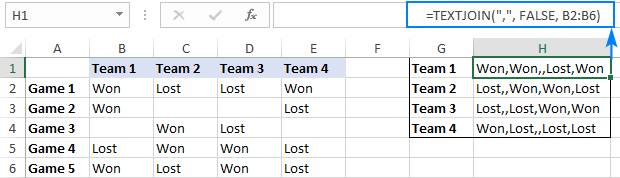
Ku biir unugyo leh xadeeyayaal kala duwan
>Xaaladda aad u baahan tahay inaad kala saarto qiimayaasha la isku daray ee xadeeyayaasha kala duwan, waxaad bixin kartaa dhawr xadeeyayaal si joogto ah ama u geli xuduud kasta unug gaar ah oo isticmaal tixraac kala duwan oo loogu talagalay xuduude dooda
Adiga oo u malaynaya inaad rabto inaad ku biirto unugyo ka kooban qaybo magacyo kala duwan oo aad natiijada qaabkan u ah: Magaca dambe , Magaca koowaad Magaca dhexe .
Sida aad arki karto, Magaca Dambe iyo Magaca hore waxaa lagu kala saaraa comma iyo meel bannaan (", ") halka magaca koowaad iyo magaca dhexe uu yahay meel bannaan. ("") kaliya. Markaa, waxaan ku darnaa labadan xadeeyayaal ah {", "," "} oo hel qaacidada soo socota:
=TEXTJOIN({", "," "}, TRUE, A2:C2)
Halka A2:C2 ay yihiin qaybaha magaca la isku darayo.
Beddelkeeda, waxaad ku qori kartaa xadeeyayaasha adigoon calaamado oraaheed ku jirin unugyo madhan (dheh, comma iyo meel bannaan F3 iyo meel bannaan oo G3 ah) oo isticmaal inta u dhexeysa $F$3:$G$3 (fadlan maskaxda ku hay. Tixraaca unugga saxda ah) ee xuduude doodda:
=TEXTJOIN($F$3:$G$3, TRUE, A2:C2) 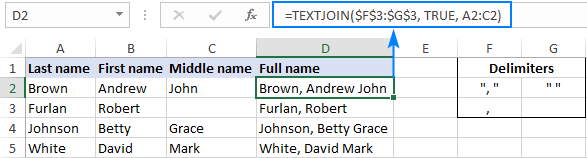
Adiga oo isticmaalaya habkan guud, waxaad ku milmi kartaa waxa ku jira unugga qaabab kala duwan.
Tusaale ahaan, haddii aad natiijada u rabto Magaca koowaad hordhaca dhexe Magaca dambe , ka dib isticmaal shaqada BIDIX si aad u soo saarto jilaha ugu horreeya (bilowga) laga bilaabo unugga C2. Xagga xadeeyayaasha, waxaan dhignay meel bannaan ("") inta u dhexeysa magaca koowaad iyo xarafka dhexe; amuddo iyo meel bannaan ("") inta u dhaxaysa Magaca hore iyo kan Dambe:
=TEXTJOIN({" ",". "}, TRUE, B2, LEFT(C2,1), A2) 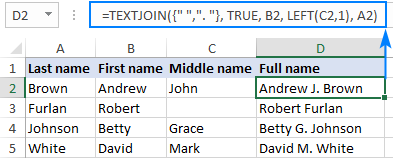 >
> =TEXTJOIN({" ",". "}, TRUE, B2, LEFT(C2,1), A2) 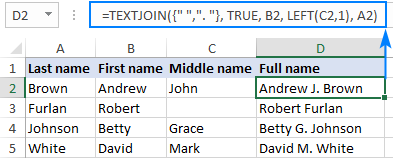
Ku biir qoraalka iyo taariikhaha Excel
Xaalad gaar ah marka aad isku darayso qoraalka iyo taariikhaha, keenista taariikhaha si toos ah qaacidada TEXTJOIN ma shaqayn doonto. Sida aad xasuusan karto, Excel waxay taariikhaha u kaydisaa nambaro taxane ah, markaa qaacidadaadu waxay soo celin doontaa nambar matalaya taariikhda sida ka muuqata sawirka hoose:
> =TEXTJOIN(" ", TRUE, A2:B2) 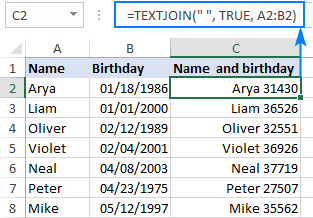 >Si aad tan u hagaajiso, waxaad u baahan tahay inaad beddesho. taariikhda galay xadhig qoraal ah ka hor inta aadan ku biirin. Oo halkan shaqada TEXT ee leh qaabka koodka la rabo ("mm/dd/yyyy" kiiskeena) ayaa ku imanaya anfaca:
>Si aad tan u hagaajiso, waxaad u baahan tahay inaad beddesho. taariikhda galay xadhig qoraal ah ka hor inta aadan ku biirin. Oo halkan shaqada TEXT ee leh qaabka koodka la rabo ("mm/dd/yyyy" kiiskeena) ayaa ku imanaya anfaca: =TEXTJOIN(" ", TRUE, A2, TEXT(B2, "mm/dd/yyyy")) 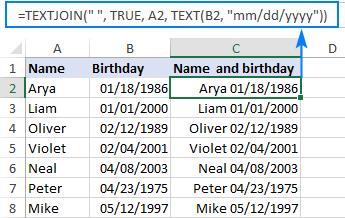 >
>
Ku biir qoraalka leh jajabyada xariiqda
Haddii aad jeclaan lahayd in aad ku darto qoraalka Excel si qiimihiisu uu uga bilaabo xariiq cusub, isticmaal CHAR(10) sida xadaynta (halkaas oo 10 ay tahay jilaa linefeed).
Tusaale ahaan, si aad isugu gayso qoraalka Unugyada A2 iyo B2 oo kala saaraya qiyamka xariiq jebin, kani waa qaacidada loo isticmaalo:
=TEXTJOIN(CHAR(10), TRUE, A2:B2) 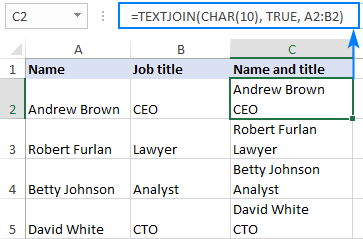
Talo. Si ay natiijadu ugu soo muuqato sadar badan sida ka muuqata sawirka sare, hubi in qoraalka Duubku daaran yahay.
TEXTJOIN HADDII la isku daro qoraalka shuruudaha
>Iyadoo loo eegayo kartida Excel TEXTJOIN si uu u maareeyo xargaha xargaha, waxa kale oo loo isticmaali karaa in si shuruudaysan la isugu daro waxa ku jira laba unug ama ka badan. Si taas loo sameeyo, isticmaal shaqada IF si aad u qiimeyso unugyo kala duwan oo aad u soo celiso qiyam kala duwan oo shuruudda buuxiya text1 dooddaTEXTJOIN.
Shaxda ka muuqata sawirka hoose, ka soo qaad inaad rabto inaad kala soo baxdo liiska Kooxda 1 xubnaha. Si taas loo gaaro, buul kan soo socda HADDII bayaanka text1 doodaha:
IF($B$2:$B$9=1, $A$2:$A$9, "")
Ingiriisi cad, qaacidada sare waxay tiraahdaa: Haddii tiirka B u dhigma 1, soo celi a qiimaha tiirka A ee isla safka; Haddii kale soo celi xadhig madhan
Qaabka dhammaystiran ee Kooxda 1 ayaa sidan u qaabaysan:
=TEXTJOIN(", ", TRUE, IF($B$2:$B$9=1, $A$2:$A$9, ""))
=TEXTJOIN(", ", TRUE, IF($B$2:$B$9=2, $A$2:$A$9, "")) 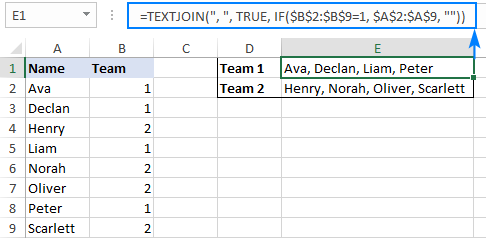 > Ogow. Iyada oo ay ugu wacan tahay qaabka Arrays-ka Dynamic ee laga heli karo Excel 365 iyo 2021, tani waxay u shaqeysaa sidii qaacido caadi ah, oo lagu muujiyey sawirka kore. Excel 2019, waa in aad gelisaa qaab habaysan oo dhaqameed adiga oo riixaya Ctrl + Shift + Geli gaaban Shaqada Excel VLOOKUP waxay soo celin kartaa ciyaarta ugu horeysa ee la helo. Laakiin maxaa dhacaya haddii aad u baahan tahay inaad hesho dhammaan tartamada aqoonsi gaar ah, SKU, ama wax kale?
> Ogow. Iyada oo ay ugu wacan tahay qaabka Arrays-ka Dynamic ee laga heli karo Excel 365 iyo 2021, tani waxay u shaqeysaa sidii qaacido caadi ah, oo lagu muujiyey sawirka kore. Excel 2019, waa in aad gelisaa qaab habaysan oo dhaqameed adiga oo riixaya Ctrl + Shift + Geli gaaban Shaqada Excel VLOOKUP waxay soo celin kartaa ciyaarta ugu horeysa ee la helo. Laakiin maxaa dhacaya haddii aad u baahan tahay inaad hesho dhammaan tartamada aqoonsi gaar ah, SKU, ama wax kale?
Si aad natiijada ugu soo saarto unugyo kala duwan, adeegso mid ka mid ah qaacidooyinka lagu sharraxay Sida loo VLOOKUP qiyamka badan ee Excel.
Si aad kor ugu eegto oo aad u soo celiso dhammaan qiimayaasha u dhigma ee hal unug ahaan sidii liis barar-joojin ah, isticmaal TEXTJOIN HADDII qaacidada.
Si aan u aragno sida ay ugu shaqeyso ficil ahaan, aan soo saarno liis Alaabooyinka uu iibsaday iibiyaha la siiyay miiska muunadahoose. Tan waxaa si fudud loogu samayn karaa qaacidada soo socota:
=TEXTJOIN(", ", TRUE, IF($A$2:$A$12=D2, $B$2:$B$12, ""))
Halka A2:A12 yihiin magacyo iibiye,B2:B12 waa badeecooyin,D2na waa iibiyaha dulsaarka.
Qaaciidada kore waxay aadaysaa E2 oo waxay keenaysaa dhammaan tartammada cidda la beegsanayo ee D2 (Adam). Sababtoo ah isticmaalka xariifnimada ah ee qaraabada (iibiyaha bartilmaameedka ah) iyo dhammaystiran (magacyada iibiyaha iyo alaabooyinka) tixraacyada unugga, qaacidada ayaa si sax ah u koobiyaysa unugyada hoose waxayna si fiican ugu shaqeysaa labada kale ee iibiya sidoo kale: 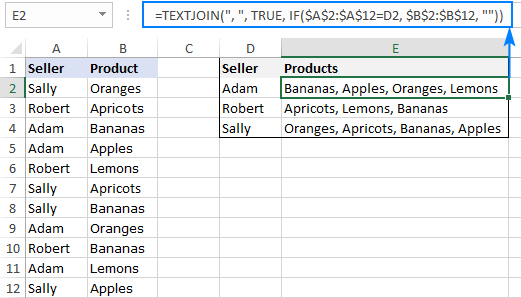 > Ogow. Sida tusaalihii hore, tani waxay u shaqeysaa sidii qaacido caadi ah oo ku jira Excel 365 iyo 2021, iyo sida qaaciddada CSE (Ctrl + Shift + Geli) ee Excel 2019.
> Ogow. Sida tusaalihii hore, tani waxay u shaqeysaa sidii qaacido caadi ah oo ku jira Excel 365 iyo 2021, iyo sida qaaciddada CSE (Ctrl + Shift + Geli) ee Excel 2019.
Caqligga qaaciddada waa isla sida ku qoran Tusaalaha hore:
Qodobka IF wuxuu isbarbar dhigayaa magac kasta oo A2: A12 ku yaal marka loo eego magaca bartilmaameedka ee D2 (Adam kiiskeena):
IF($A$2:$A$12=D2, $B$2:$B$12, "")
Haddii imtixaanka macquulka ah uu qiimeeyo. ilaa RUN (ie, magaca ku jira D2 wuxuu la mid yahay magaca tiirka A), qaaciddada waxay soo celisaa badeecada tiirka B; haddii kale xadhig madhan ("") ayaa la soo celinayaa. Natiijooyinka IF waa sida soo socota:
> {"";"";"Bananas";"Apples";"";"";"";"Oranges";"";"Lemons";""} Iyo sababta oo ah TEXTJOIN waxaa loo habeeyey in lagu kala saaro qiyamka comma iyo meel bannaan (", "), waxaan u helnaa xarafkan natiijada kama dambaysta ah: Muuska, Tufaaxa, Liinta, Lemons
Excel TEXTJOIN ma shaqaynayo
Marka ay caanaha TEXTJOIN kaaga keento khalad, waxay u badan tahayinaad ka mid noqoto kuwan soo socda:
- # MAGACA? qaladku wuxuu yimaadaa marka TEXTJOIN loo isticmaalo noocii hore ee Excel halkaasoo aan shaqadan la taageerin (kahor 2019) ama marka magaca shaqada si khaldan loo dhigo.
- #VALUE! Khaladku waxa uu dhacaa haddii xadhigga ka soo baxa uu ka bato 32,767 xaraf.
- #VALUE! Cilad ayaa sidoo kale dhici karta haddii Excel uusan u aqoonsan xadeeyaha qoraal ahaan, tusaale ahaan haddii aad keento xarfo aan la daabicin karin sida CHAR(0)
Taasi waa sida loo isticmaalo shaqada TEXTJOIN gudaha Excel. Waxaan kaaga mahadcelinayaa inaad akhriday waxaanan rajeynayaa inaan kugu arko blog-keena toddobaadka soo socda!

